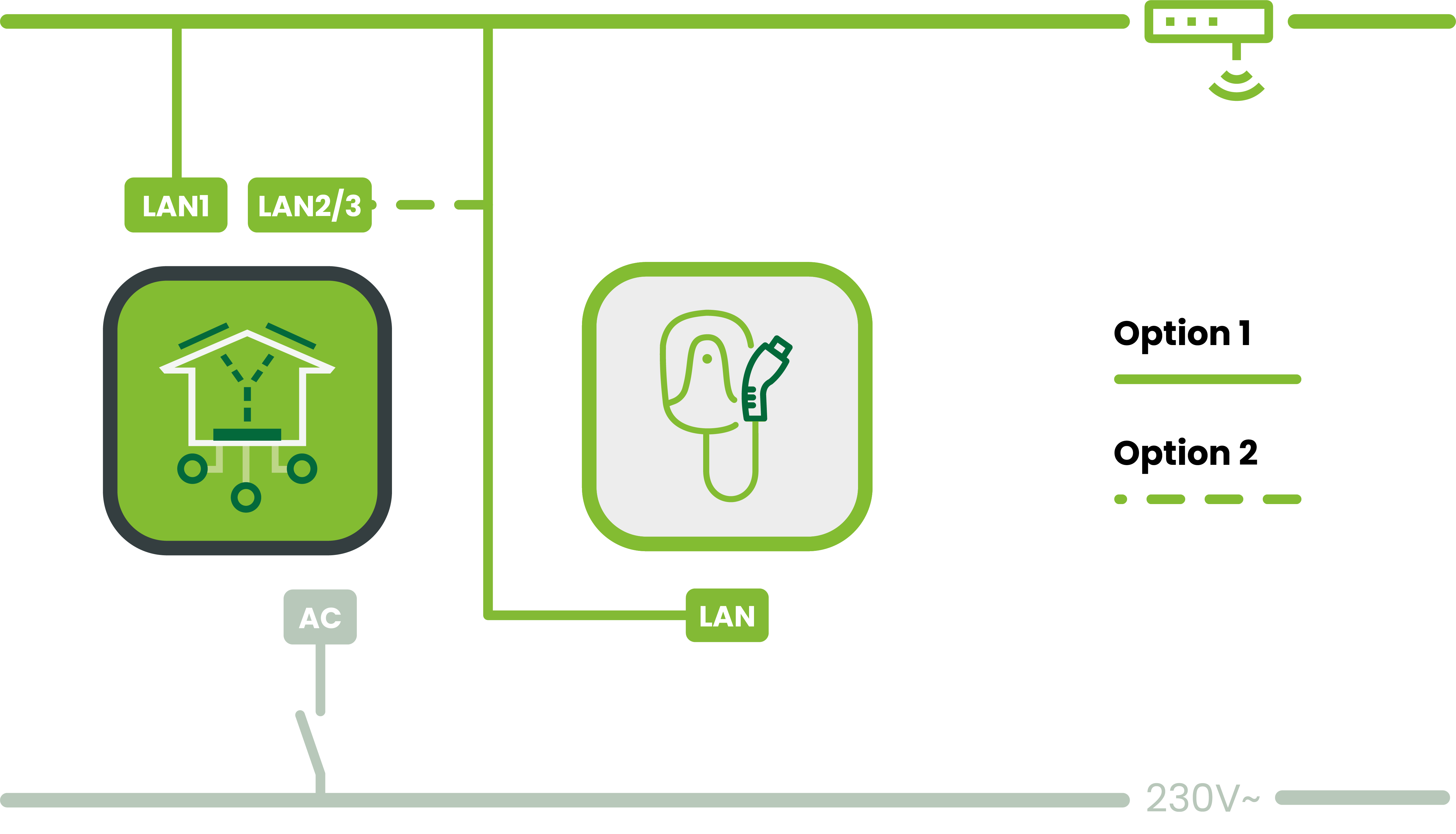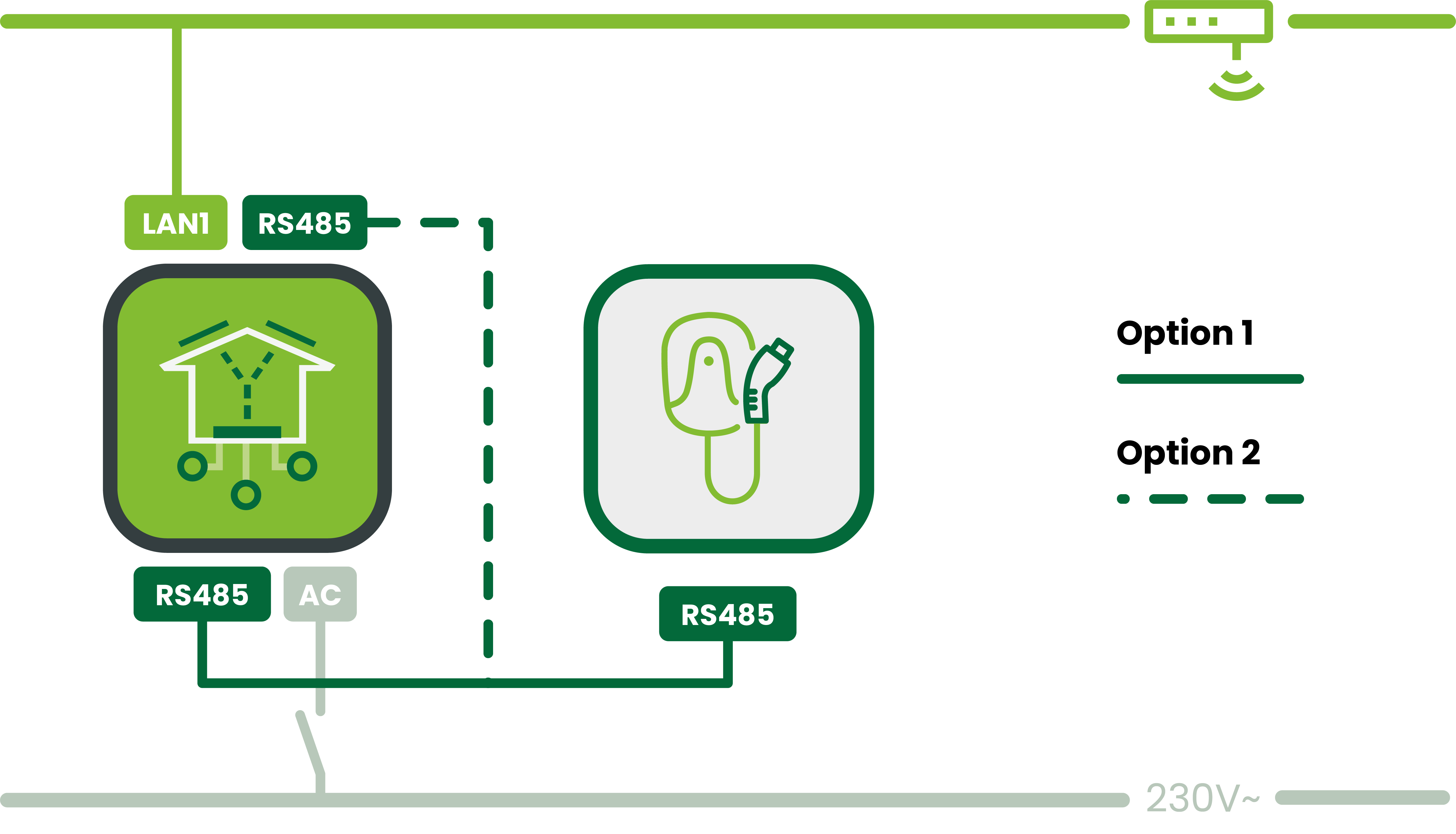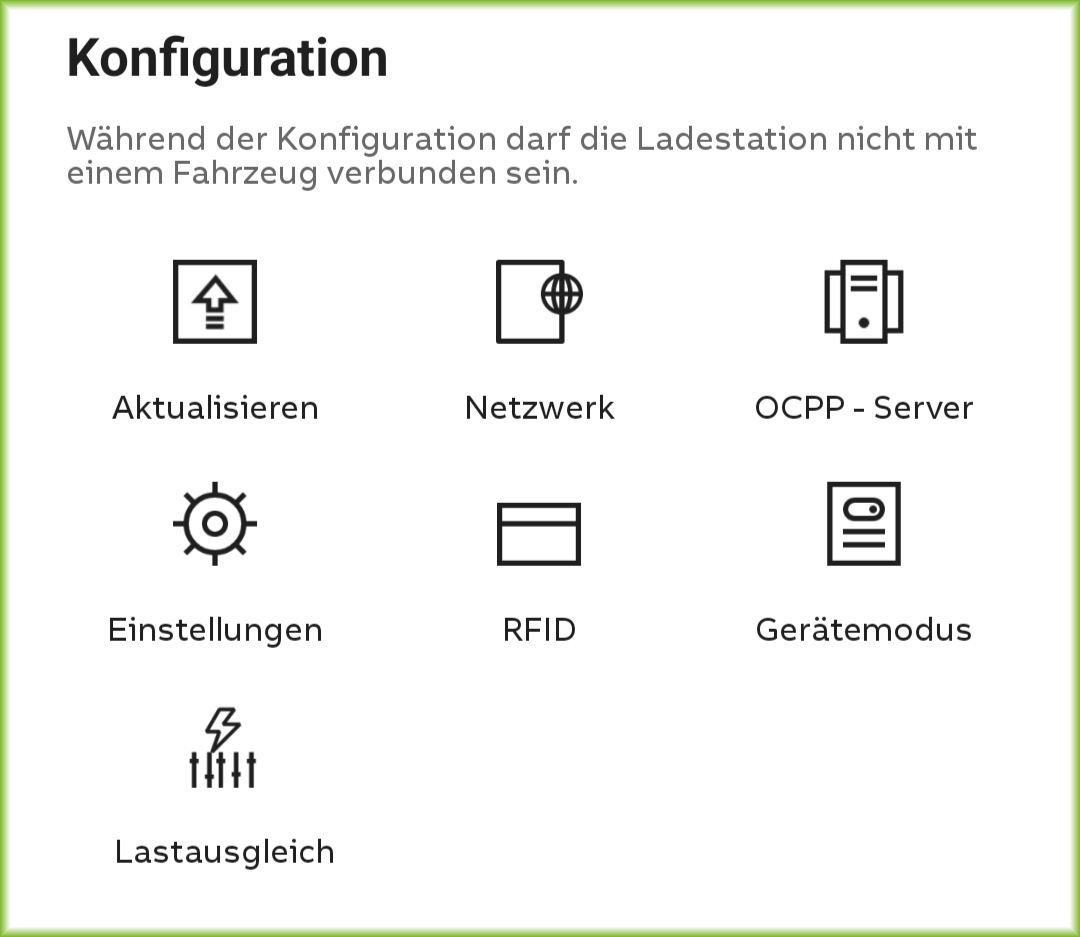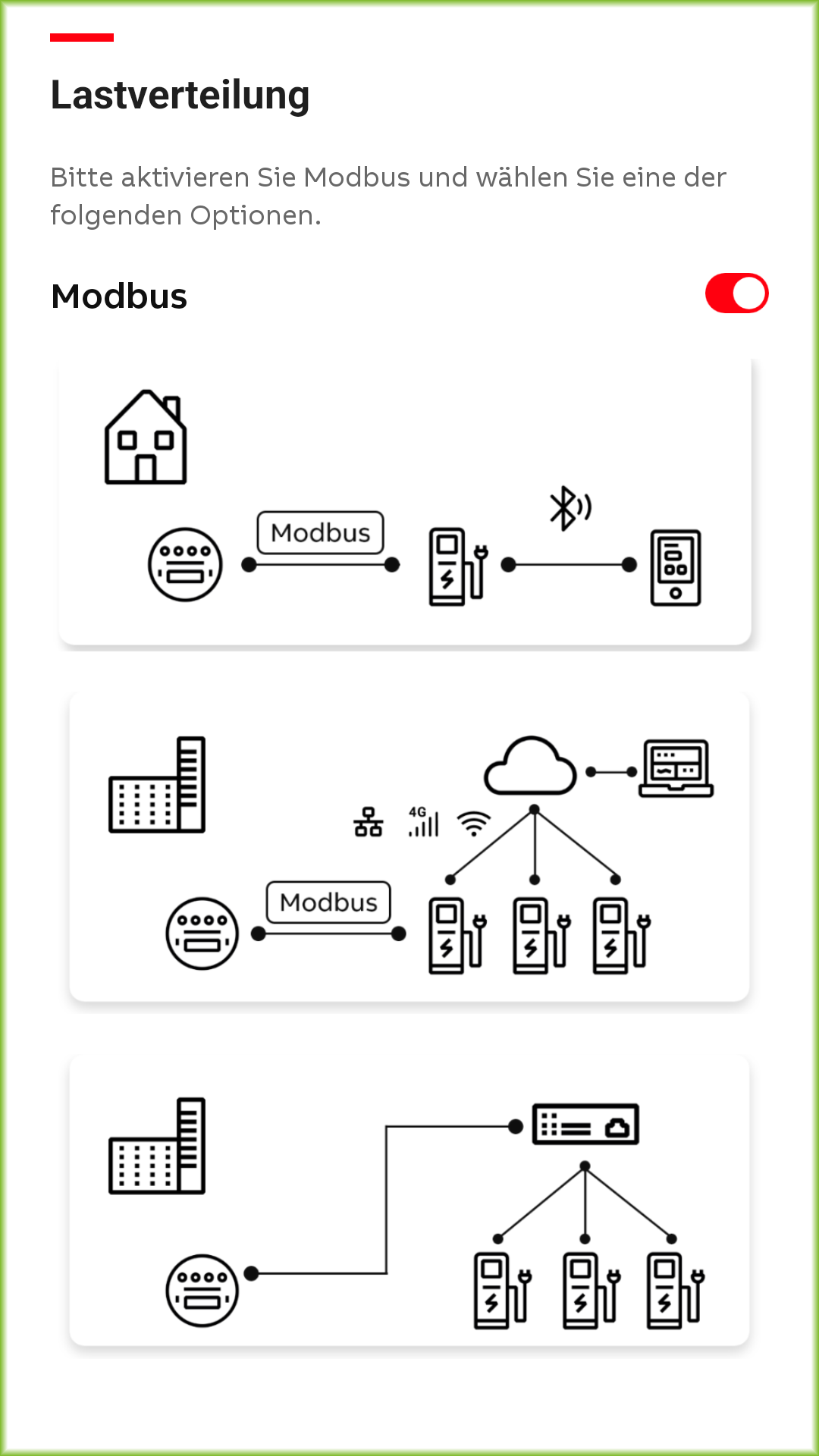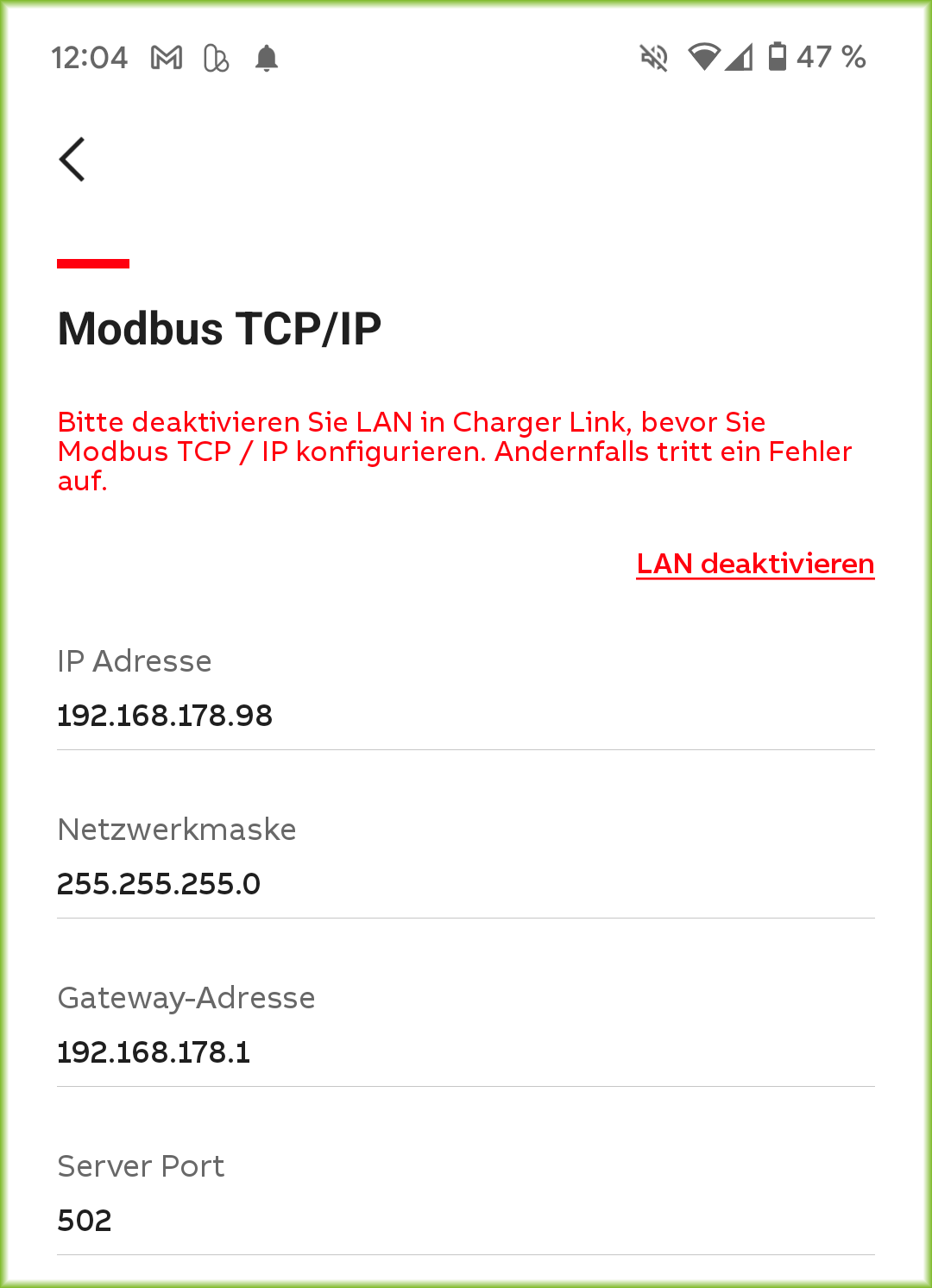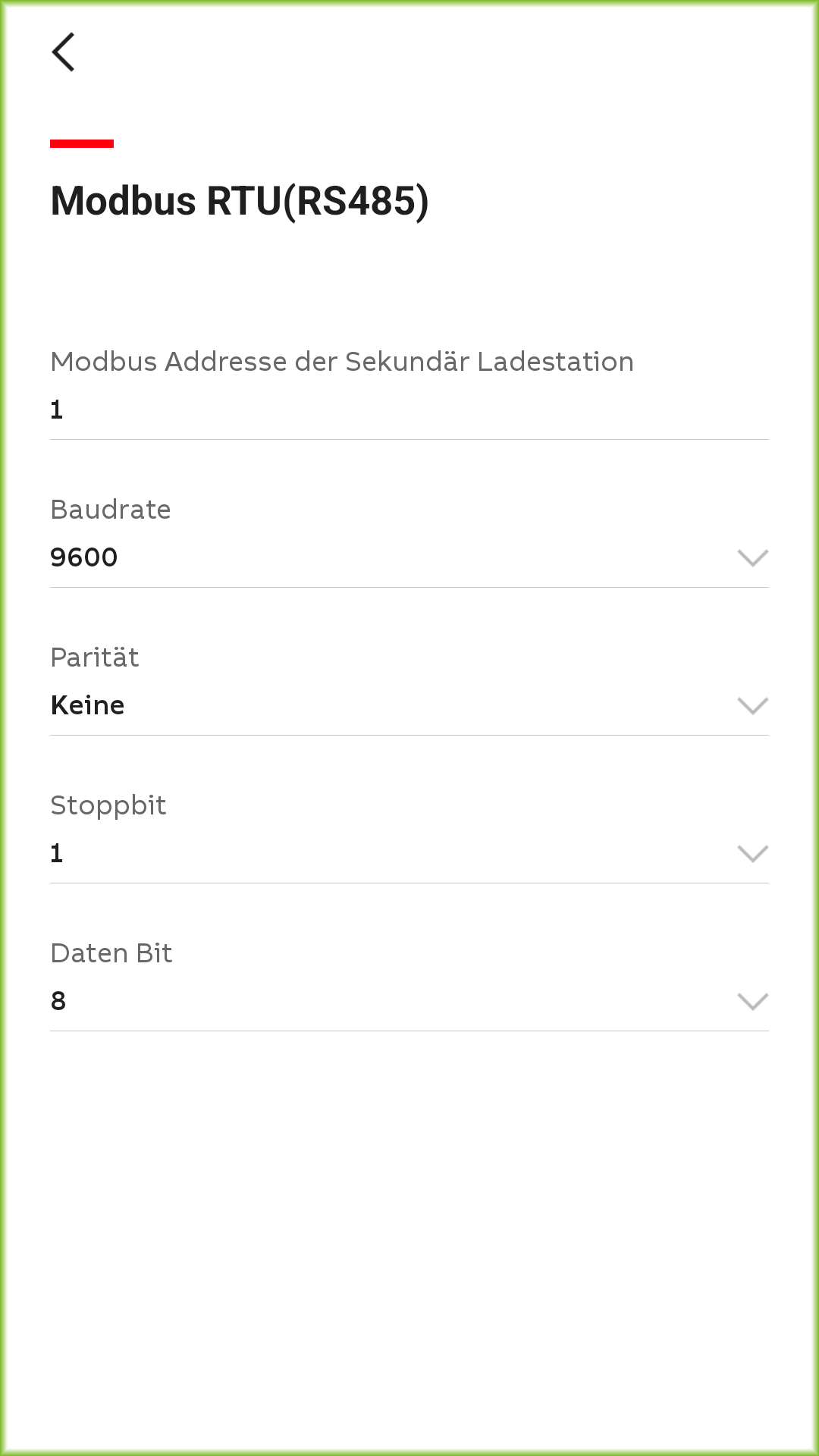ABB
Voraussetzungen
Consolinno Leaflet HEMS
ABB Terra Wallbox
Kompatible Geräte
ABB Terra
Leaflet und die Wallbox müssen sich im selben (Heim-)Netzwerk befinden. Alternativ kann die Wallbox direkt über die Schnittstelle “LAN2/3” verbunden werden (siehe Anschluss).
HEMS App und Wallbox App nicht gleichzeitig zur Steuerung der Wallbox verwenden - dies kann zu Störungen beim Ladevorgang führen!
Bitte beachten! Das Leaflet HEMS ist kein Switch! LAN2/3 sind physikalisch getrennte Schnittstellen und weisen einen anderen Adressbereich auf. Ein Zugriff auf das Gerät über das Hauptnetzwerk (LAN1) ist somit nicht möglich. (LAN2/3 sind DHCP-Server, LAN2: 192.168.61.x, LAN3: 192.168.62.x).
Verkabelung nach Herstellervorschriften muss gewährleistet werden
Anleitung
Einrichtung der Wallbox laut Herstelleranleitung
Die Verbindung ist sowohl per Modbus-RTU als auch Modbus-TCP möglich, es werden 2 ABB Apps benötigt “Charger Sync” und “Terra Config”
Als Vorbereitung für die ABB “Charger Sync” App WLAN einrichten:
Bluetooth-Verbindung zur Wallbox herstellen
lokales WLAN einrichten
denn die RJ45-LAN-Schnittstelle ist für die Modbus-Kommunikation reserviert
ABB “Terra Config App” (Bluetooth-Verbindung) öffnen. Um die Konfiguration zu starten wird der "Product Code" und der "Pin Code" benötigt, welcher der Wallbox auf einer Karte mitgeliefert wird